1000 FAQ, 500 Anleitungen und Lernvideos. Hier gibt es nur Lösungen!
Einen Benutzer einladen, eine bestehende E-Mail-Adresse zu verwenden
Dieser Leitfaden erklärt, wie Sie einem Benutzer (Freund, Mitarbeiter, Kunde, Familienmitglied usw.) die einfache und sichere Nutzung einer E-Mail-Adresse ermöglichen, die Sie als Administrator der betreffenden Organisation innerhalb eines Service Mail von Infomaniak erstellt haben.
Vorwort
- Es darf kein Passwort an ihn weitergegeben werden.
- Die E-Mail-Adresse wird automatisch zur Infomaniak Mail-Schnittstelle des Benutzers hinzugefügt, nachdem er die Einladung angenommen hat.
- Nehmen Sie sich die Zeit, diesen anderen Leitfaden zu lesen, um bestehende Benutzer zu verwalten.
- Nehmen Sie sich die Zeit, diesen anderen Leitfaden zu lesen, wenn Sie nach weiteren Informationen zur einfachen Erstellung einer E-Mail-Adresse für sich selbst suchen.
Einladen, die E-Mail zu nutzen…
… vom Service Mail
Damit ein bereits aktiver Benutzer auf die E-Mail-Adresse zugreifen kann, die Sie teilen möchten:
- Klicken Sie hier, um auf die Verwaltung Ihres Produkts im Infomaniak Manager zuzugreifen (Hilfe benötigt?).
- Klicken Sie direkt auf den Namen des betreffenden Produkts.
- Klicken Sie auf die betreffende E-Mail-Adresse in der angezeigten Tabelle:
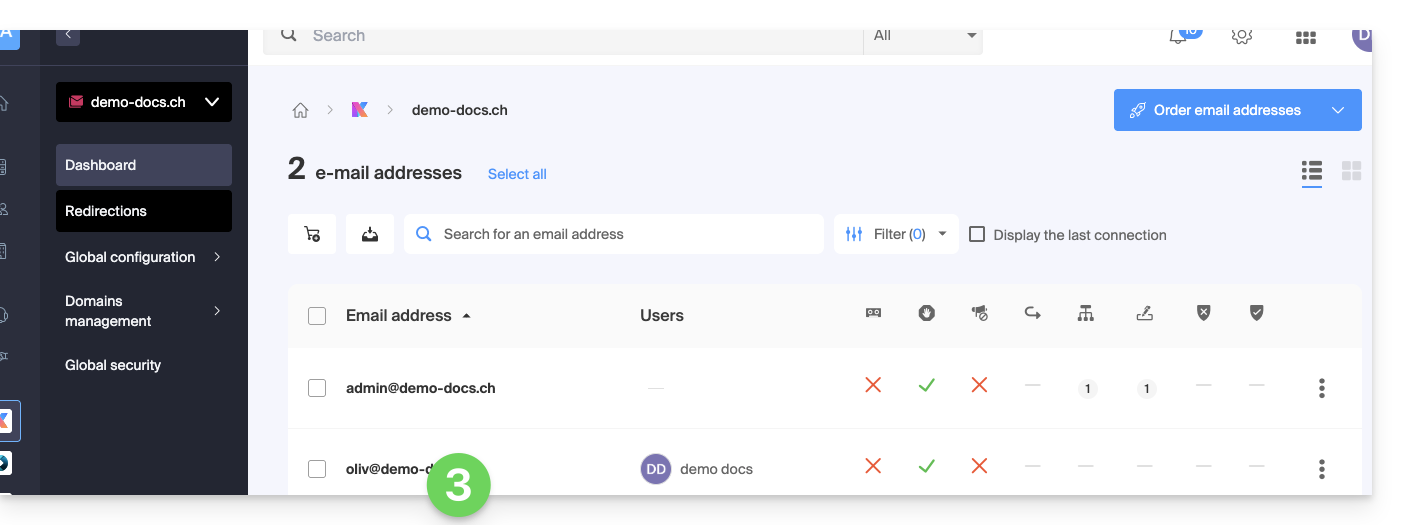
- Klicken Sie auf Hinzufügen über der Tabelle der Benutzer, die derzeit auf die betreffende E-Mail-Adresse in Mail zugreifen:
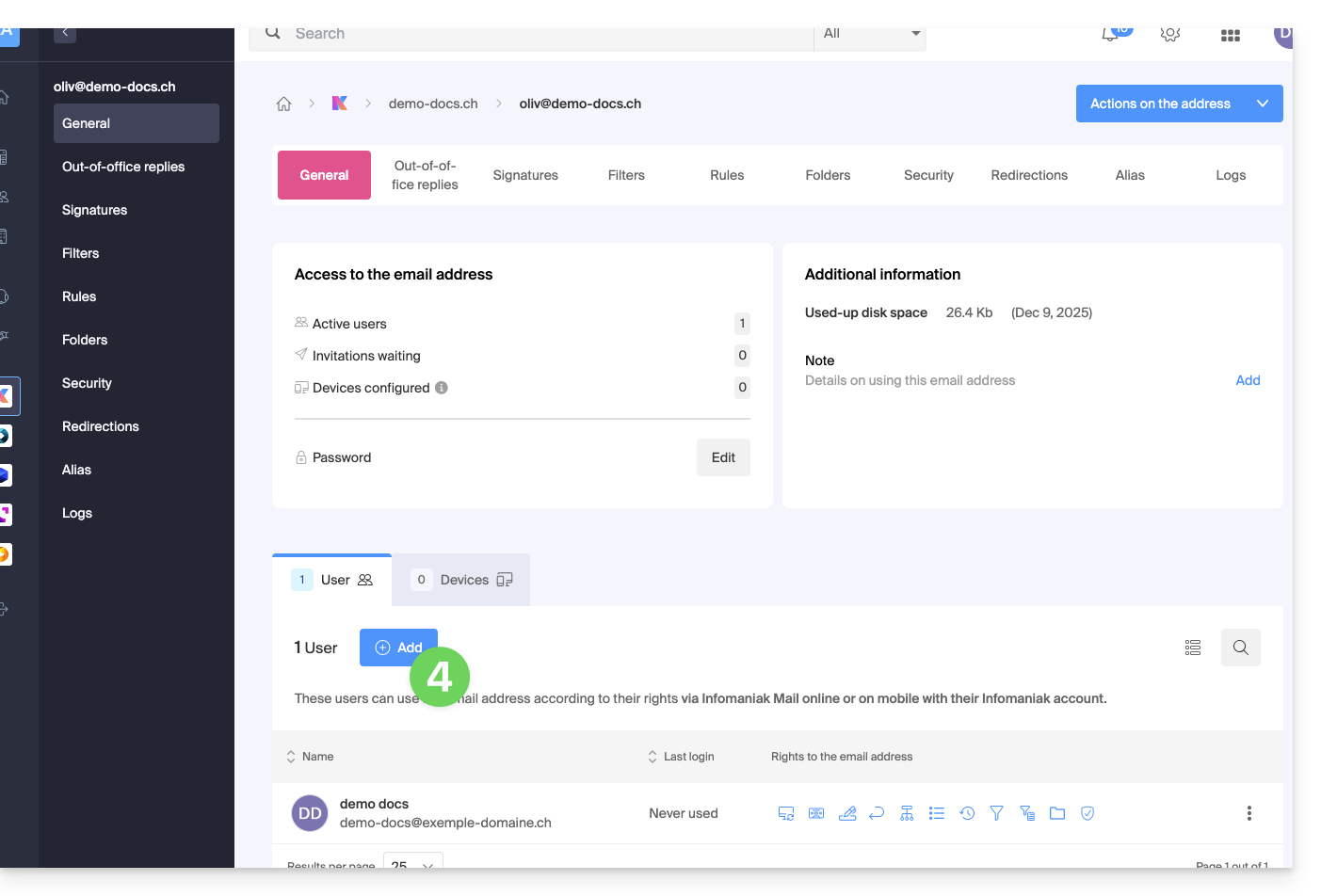
- Geben Sie das Passwort für den Zugriff auf Ihr Infomaniak-Konto ein, falls dies erforderlich ist.
- Wählen Sie (a) einen der bestehenden Benutzer innerhalb Ihrer Organisation oder (b) einen Benutzer, der außerhalb der Organisation liegt:
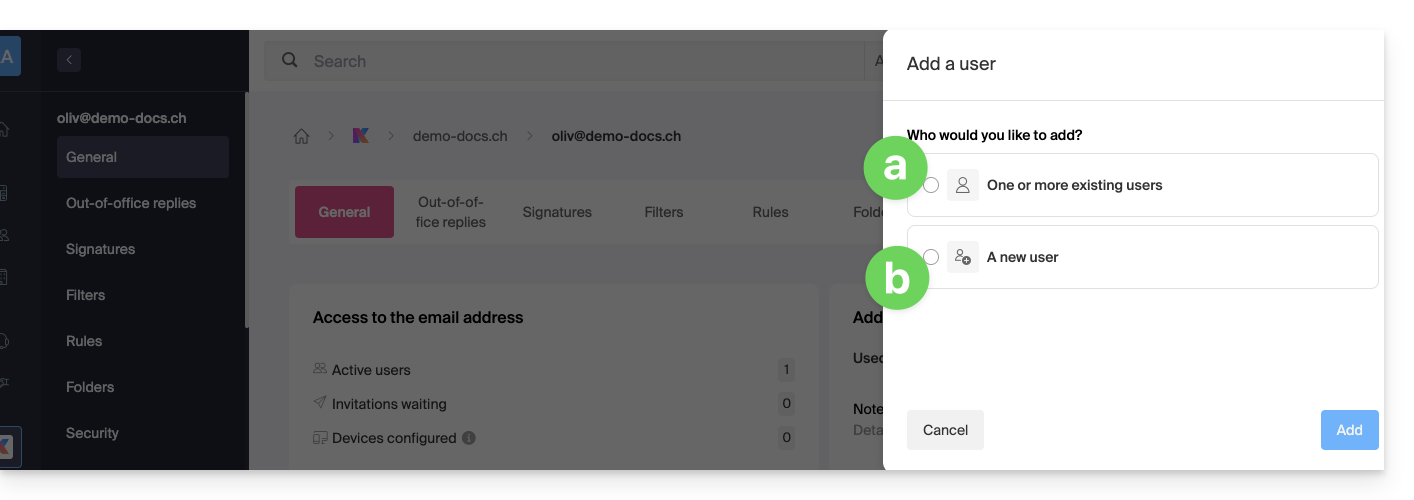
Auswahl [ a ]: bestehender Benutzer in der Organisation
Einfacher geht's nicht:
- Die betreffende E-Mail-Adresse wird automatisch für den ausgewählten Benutzer in der Infomaniak Mail Web-App sichtbar und zugänglich (Online-Dienst ksuite.infomaniak.com/mail) mit den angegebenen Berechtigungen.
- Klicken Sie auf die Schaltfläche, um den Benutzer hinzuzufügen:
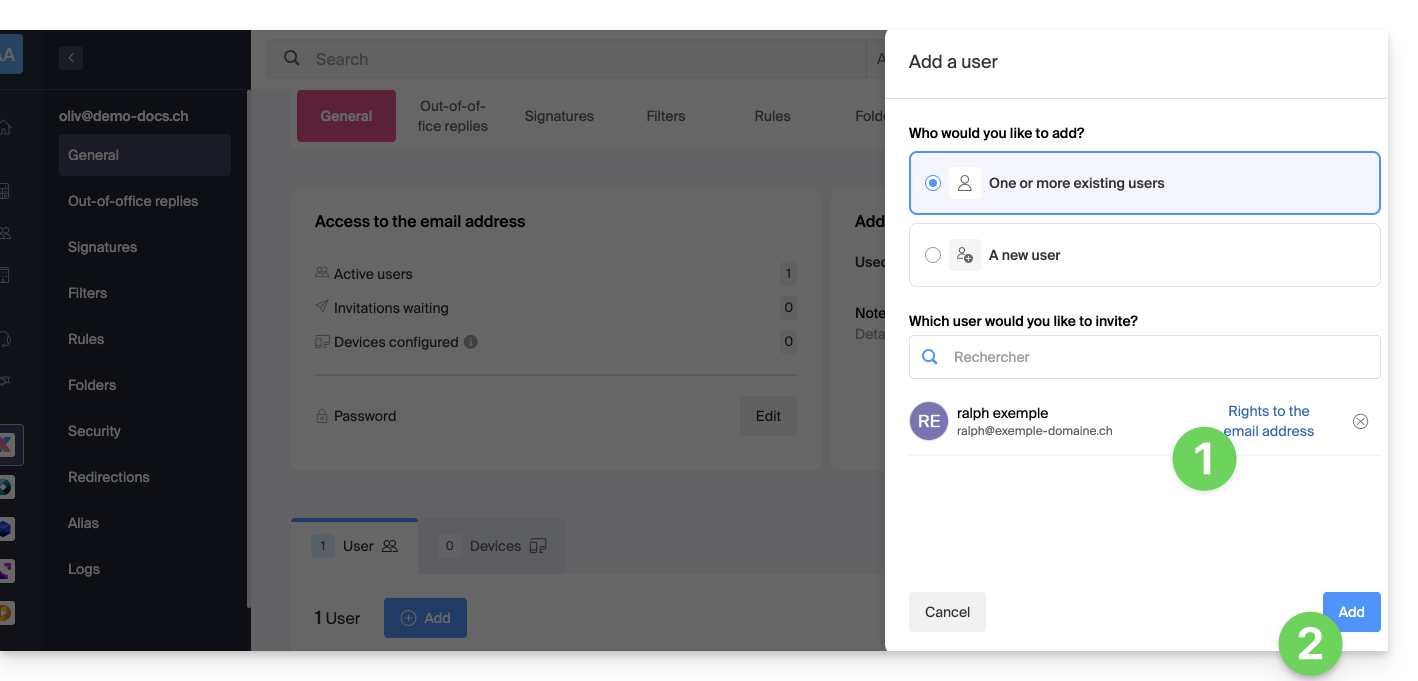
- Nach dem Hinzufügen ist es immer noch möglich, den Benutzer zu beschränken, indem Sie auf die Symbole klicken, die den Berechtigungen entsprechen…
- … oder ihm sogar den Zugriff auf die E-Mail-Adresse zu entziehen:
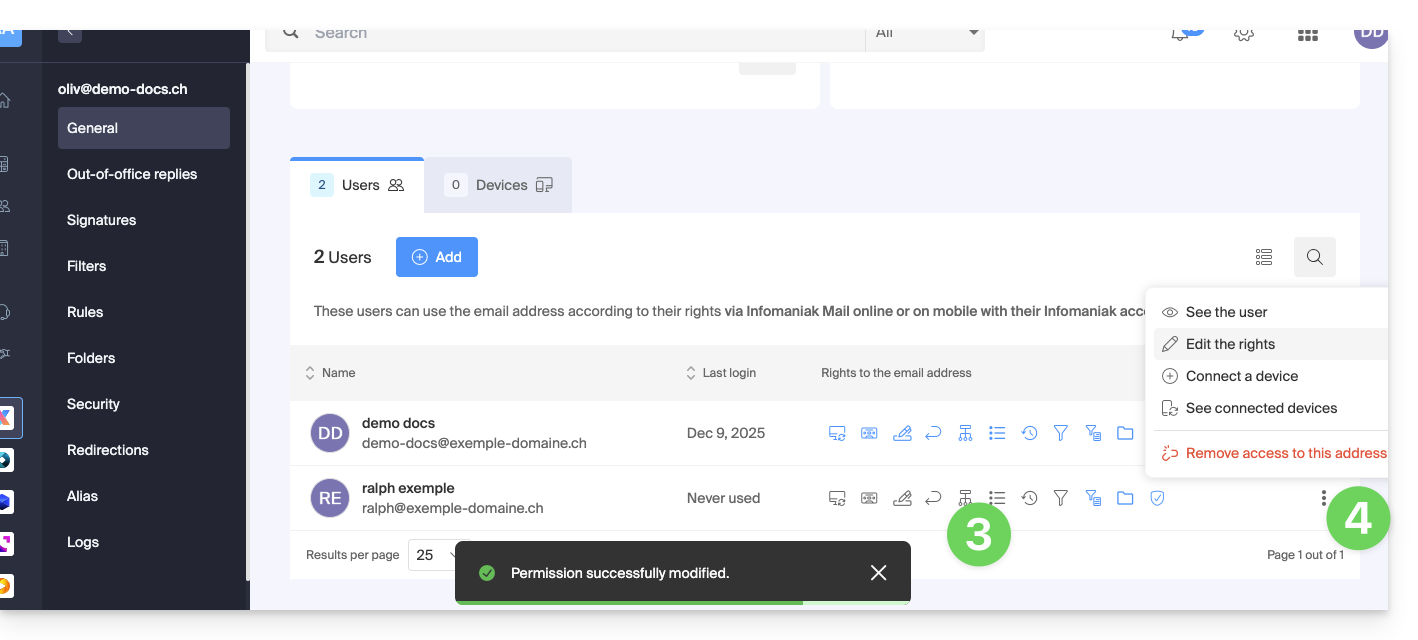
Der betreffende Benutzer greift auf die betreffende E-Mail-Adresse zu: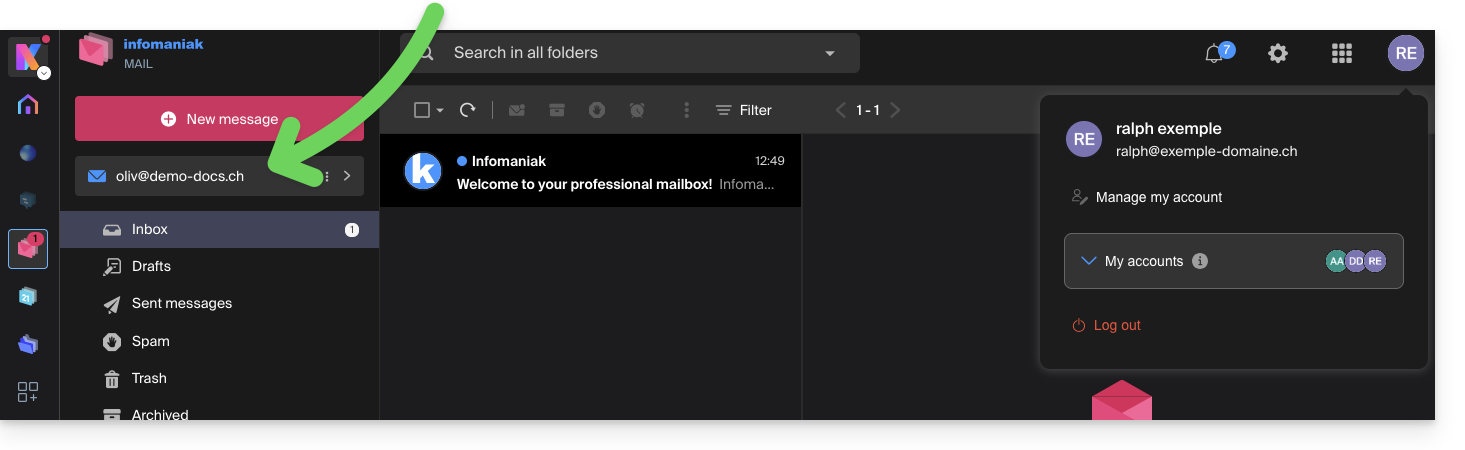
Auswahl [ b ]: Benutzer außerhalb der Organisation
- Klicken Sie auf die Optionsschaltfläche, um die Auswahl neuer Benutzer auszuwählen.
- Klicken Sie, um die Benutzerrechte zu konfigurieren:
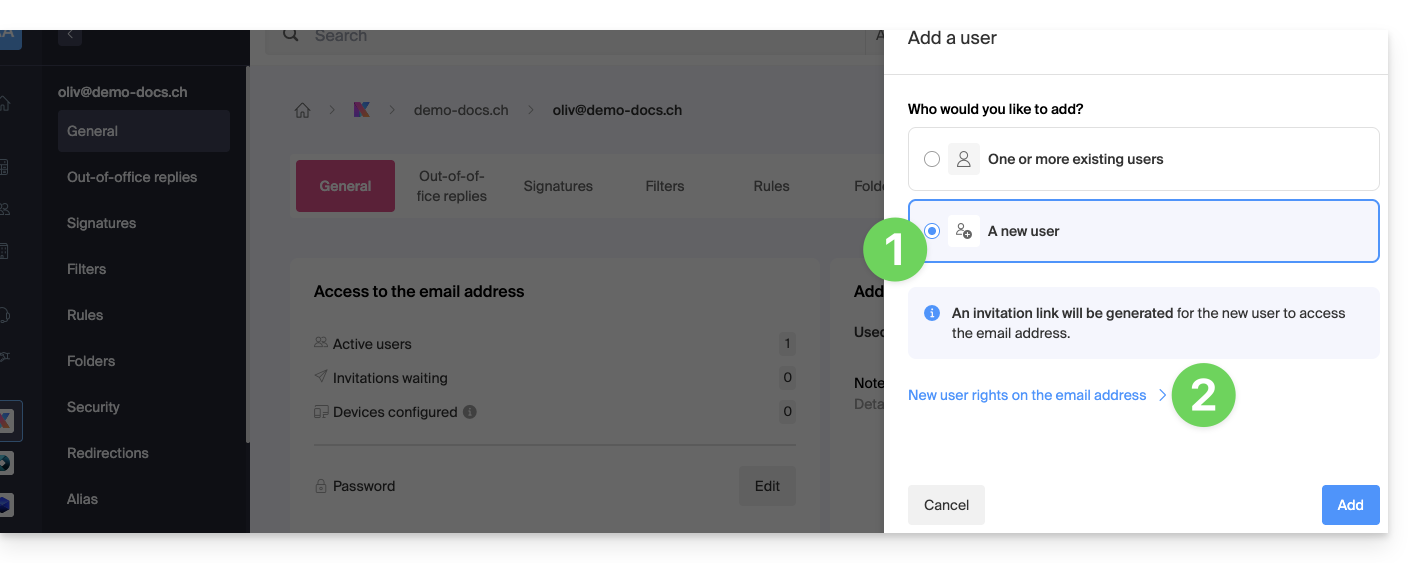
- Ändern Sie bei Bedarf die dem Benutzer für die betreffende E-Mail-Adresse gewährten Berechtigungen.
- Speichern Sie die Änderungen:
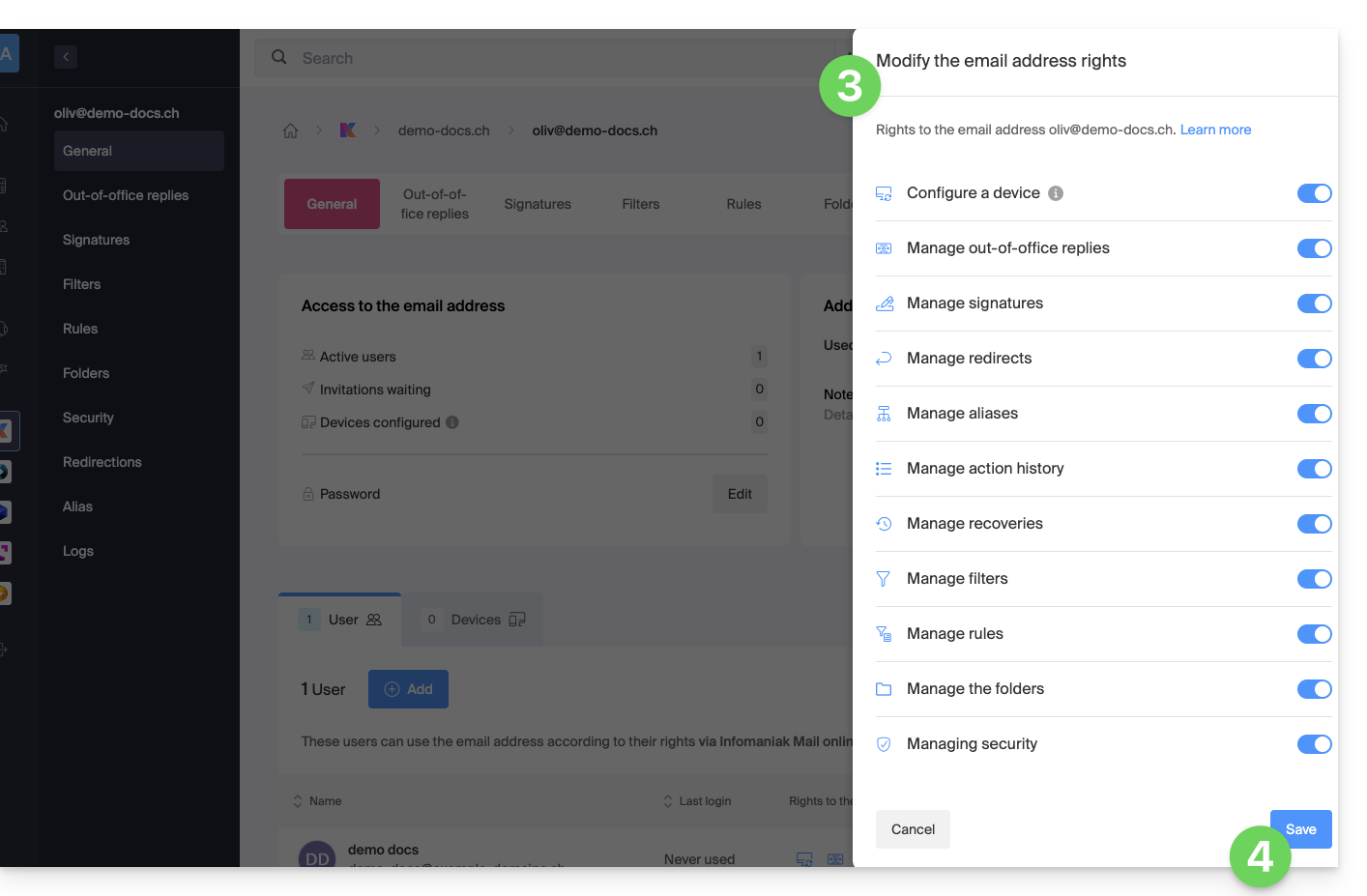
- Klicken Sie auf die Schaltfläche, um den Benutzer hinzuzufügen:
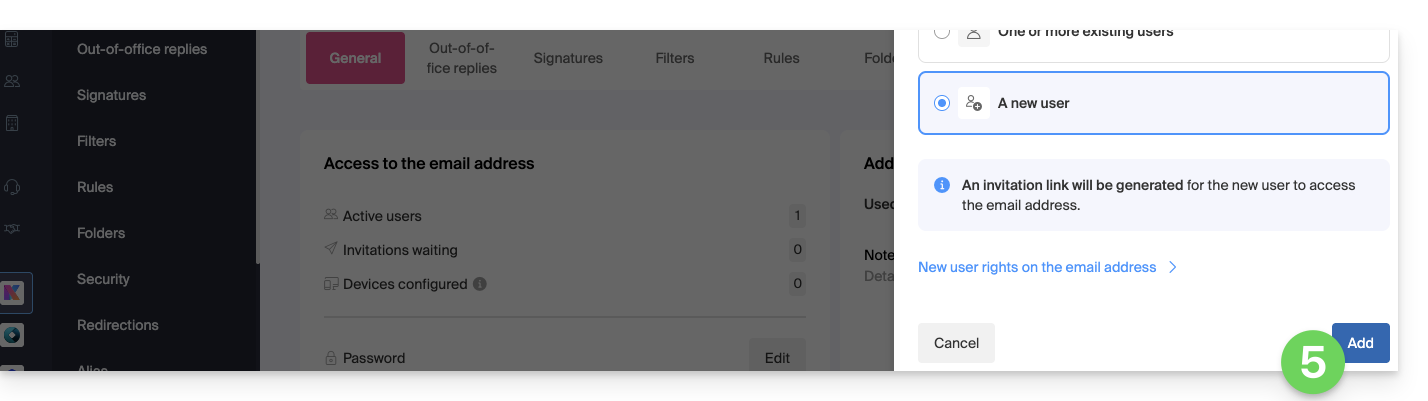
- Die Einladung wird erstellt, und der Benutzer muss nur den bereitgestellten Link ausführen (siehe unten), damit die betreffende Adresse zu seinem Infomaniak-Mail hinzugefügt wird.
- Es ist möglich, die Einladung per E-Mail zu senden:
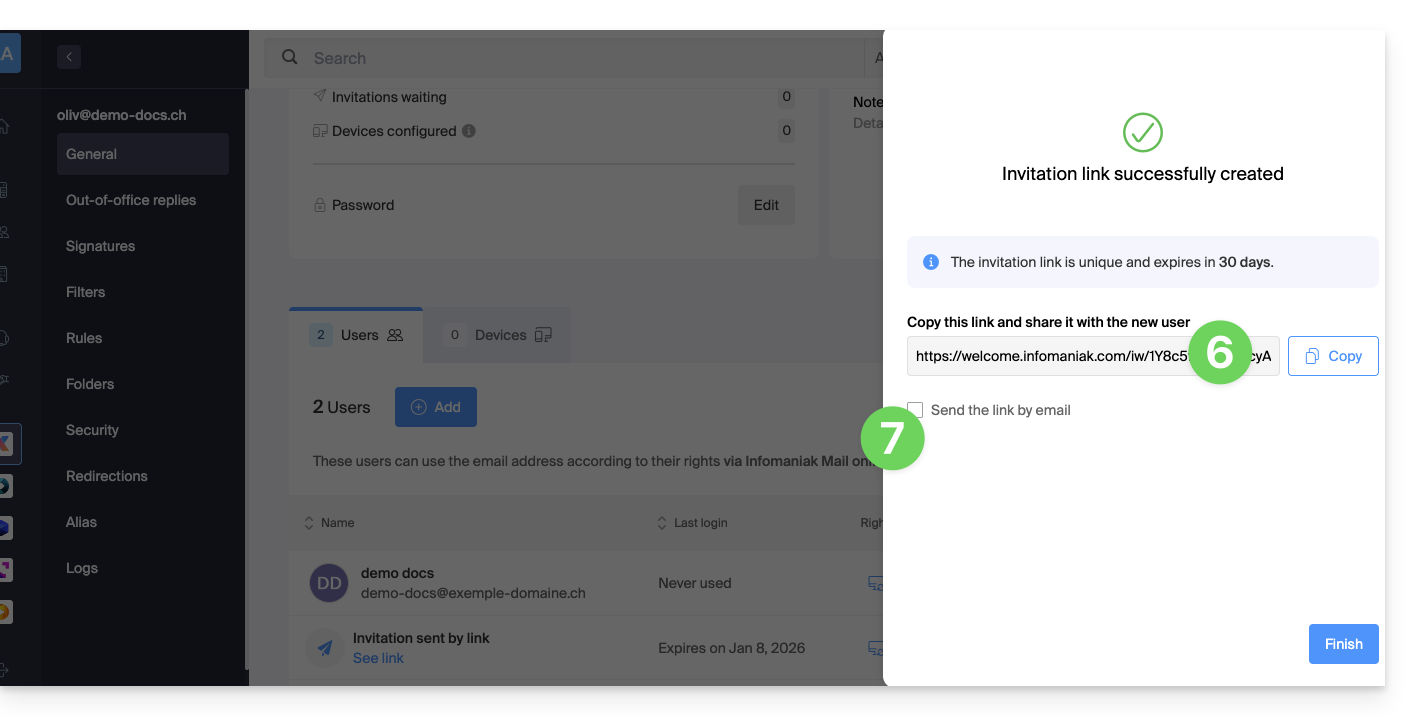
- Die Einladung ist unter der Registerkarte der Benutzer der E-Mail-Adresse sichtbar, und sie kann jederzeit gelöscht werden:
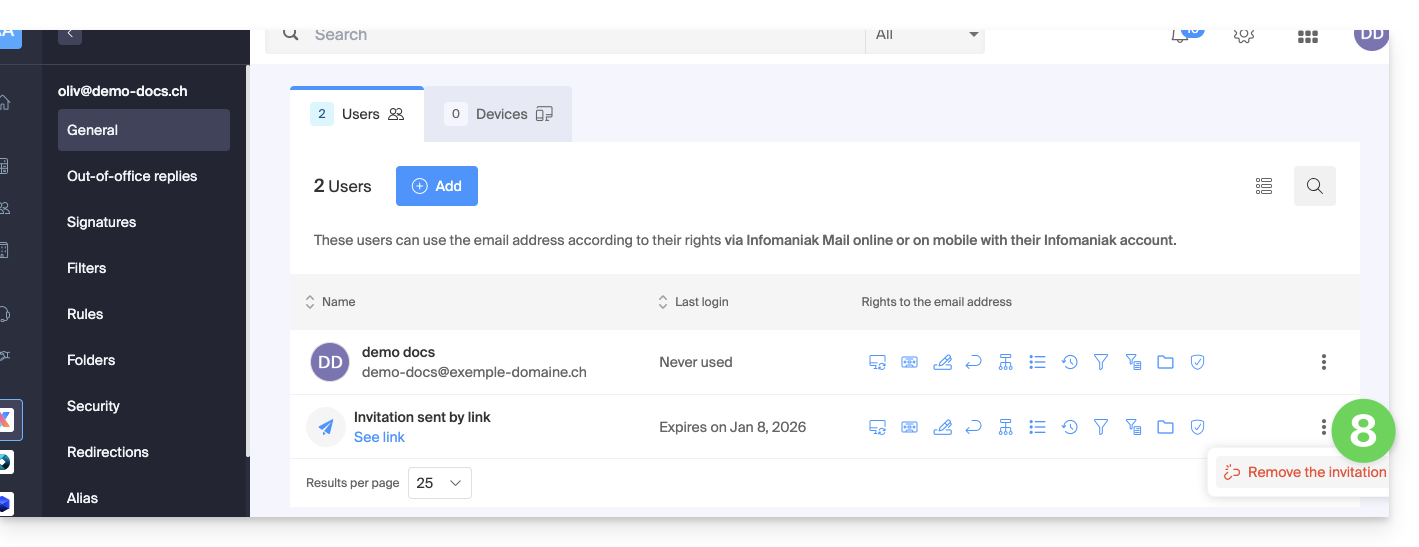
Der Benutzer greift auf die betreffende E-Mail-Adresse zu, wenn er den Einladungslink ausführt, während er in seinem Konto angemeldet ist…
- … oder wenn er sich nach Ausführung des Einladungslinks bei seinem Konto anmeldet:
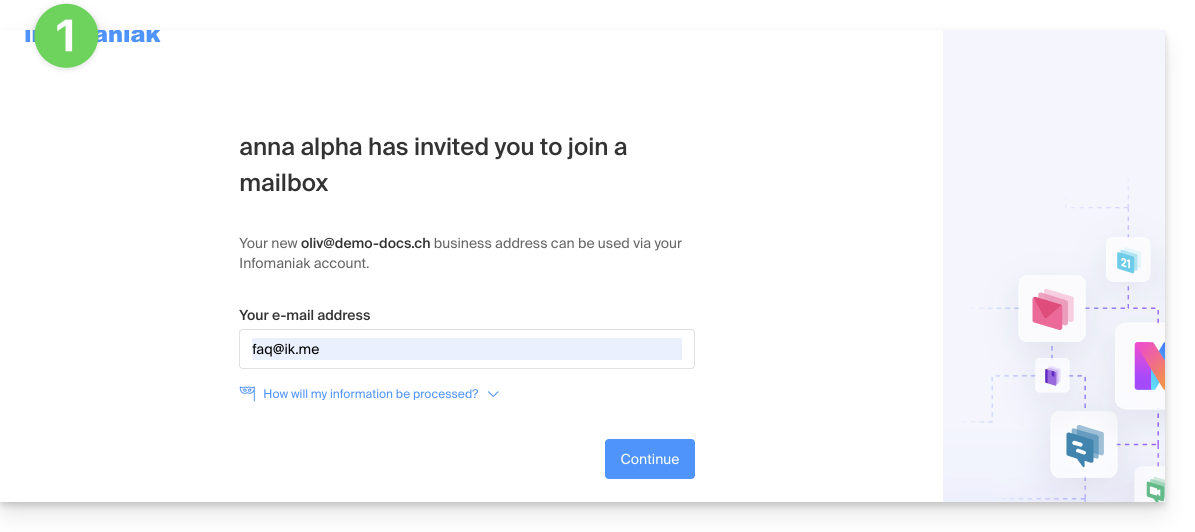
- Wenn notwendig, kann der Benutzer vor dem Hinzufügen der Adresse noch das Konto wechseln:
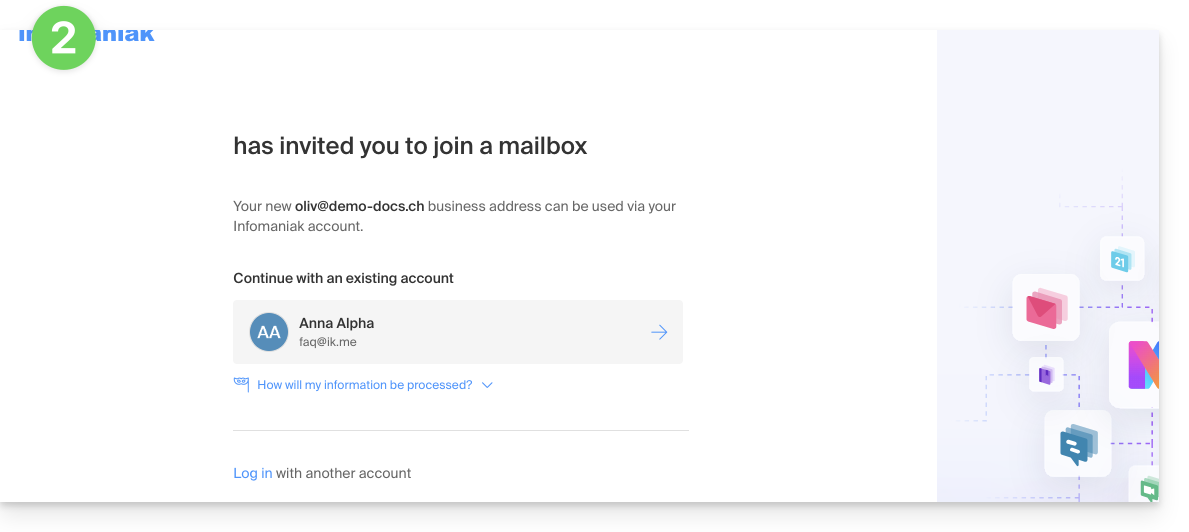
- Der betreffende Benutzer greift auf die betreffende E-Mail-Adresse zu, sobald er in der Orga ausgewählt hat:
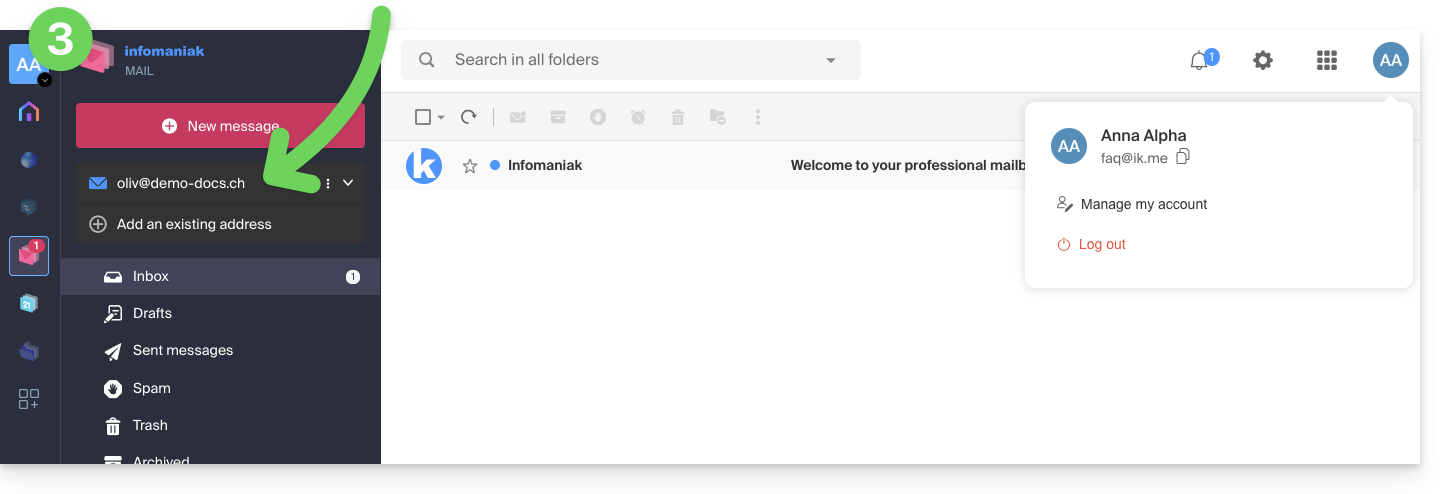
… über die Web-App Mail Infomaniak
Um denselben Prozess wie oben, aber über die Web-App Mail Infomaniak (Online-Dienst ksuite.infomaniak.com/mail) auszuführen:
- Klicken Sie hier, um auf die Web-App Mail Infomaniak (Online-Dienst ksuite.infomaniak.com/mail) zuzugreifen.
- Klicken Sie auf das Aktionsmenü ⋮ rechts neben der betreffenden E-Mail-Adresse.
- Klicken Sie auf die Einstellungen der E-Mail-Adresse:
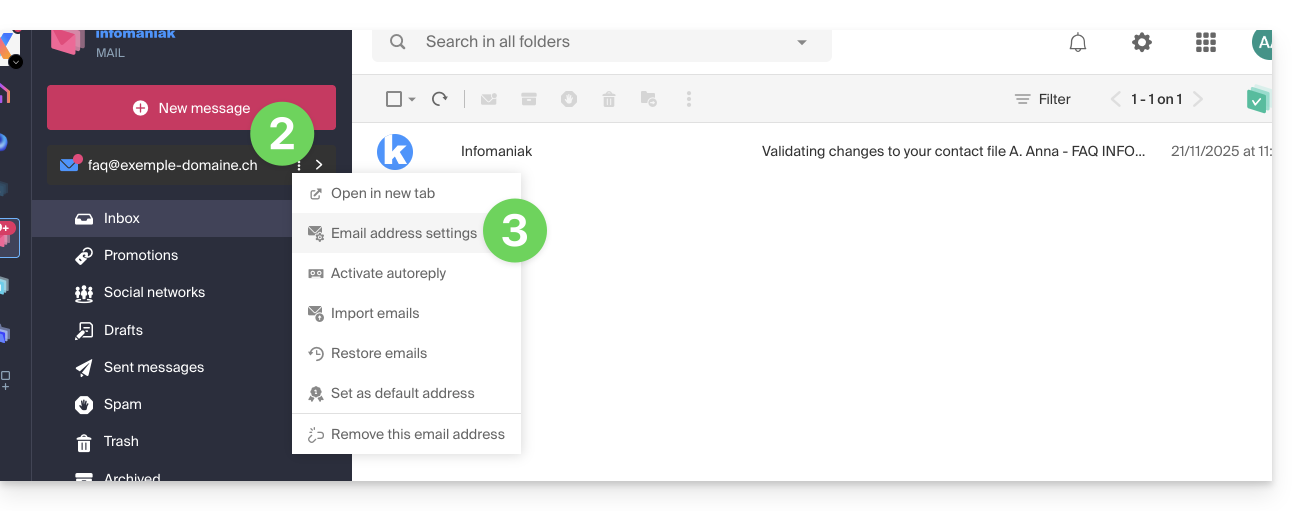
- Klicken Sie auf Benutzer einladen:
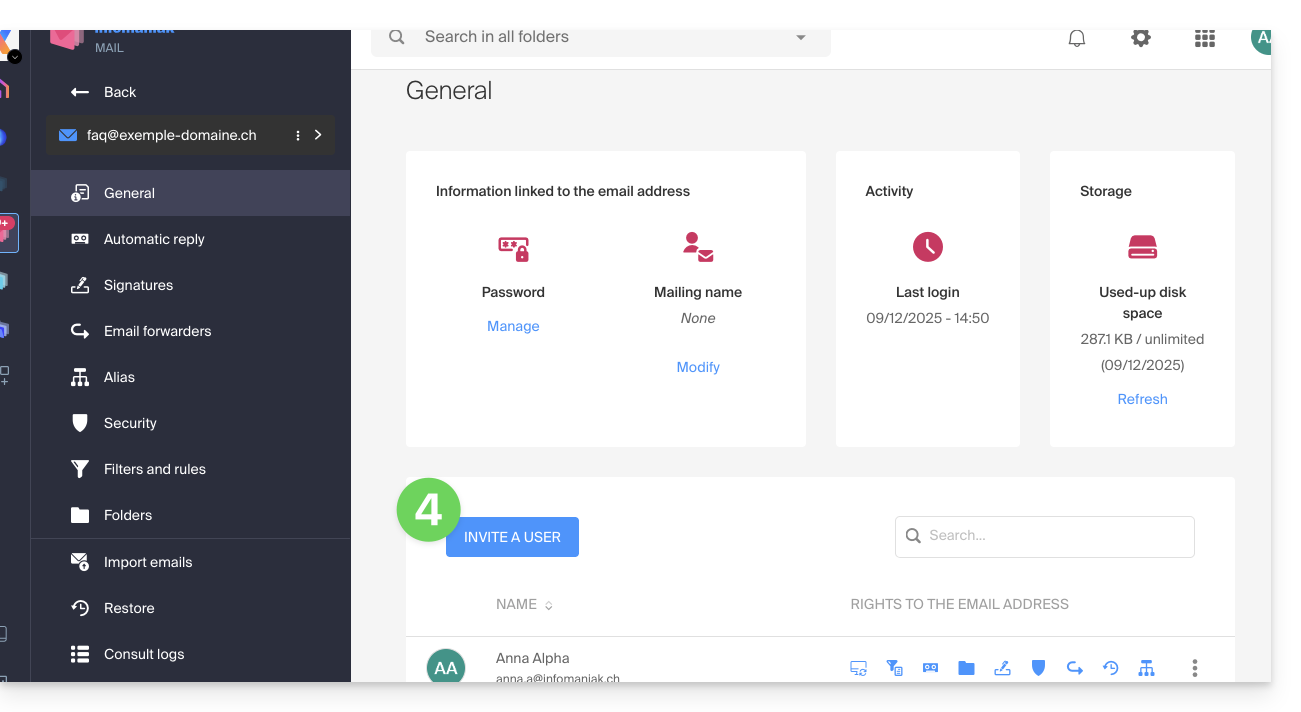
- Geben Sie das Passwort für den Zugriff auf Ihr Infomaniak-Konto ein, falls dies erforderlich ist.
- Passen Sie bei Bedarf die Berechtigungen an, die dem Benutzer für die betreffende E-Mail-Adresse gewährt wurden, und klicken Sie auf Weiter:
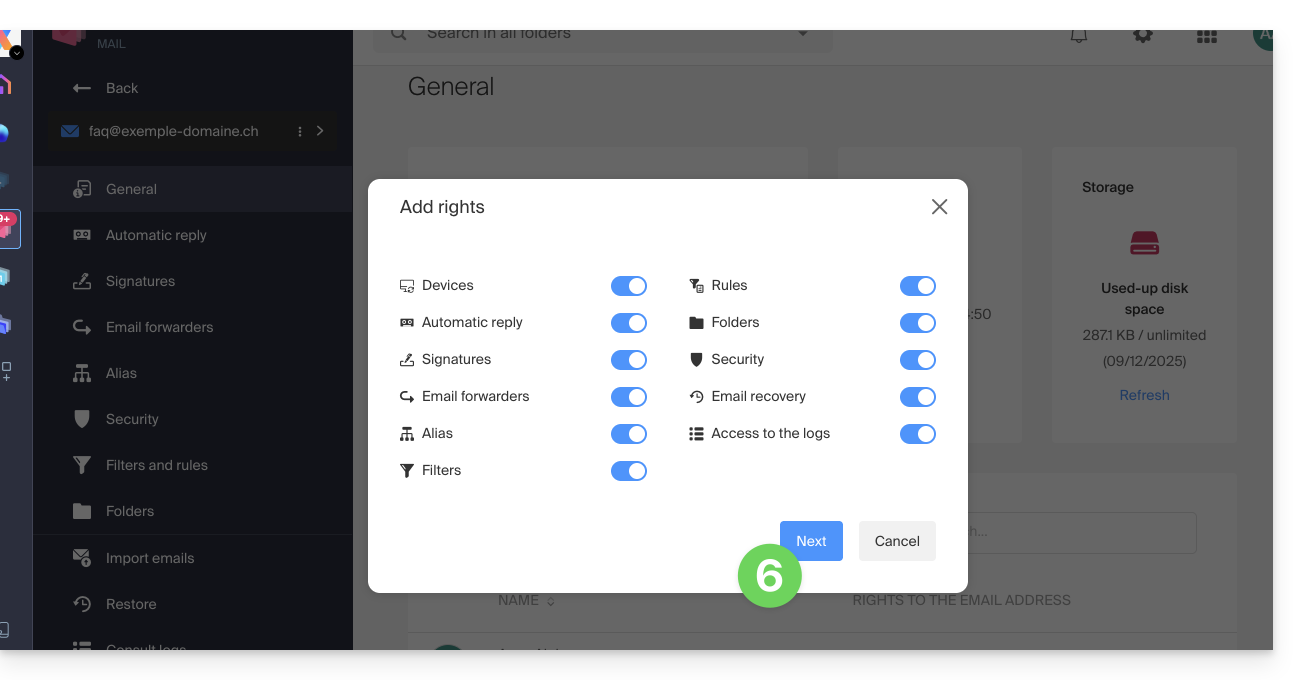
- Die Einladung wird erstellt, und der Benutzer muss nur den vorgeschlagenen Link ausführen, damit die betreffende Adresse zu seinem Infomaniak-Mail hinzugefügt wird.
- Es ist möglich, die Einladung per E-Mail zu senden:
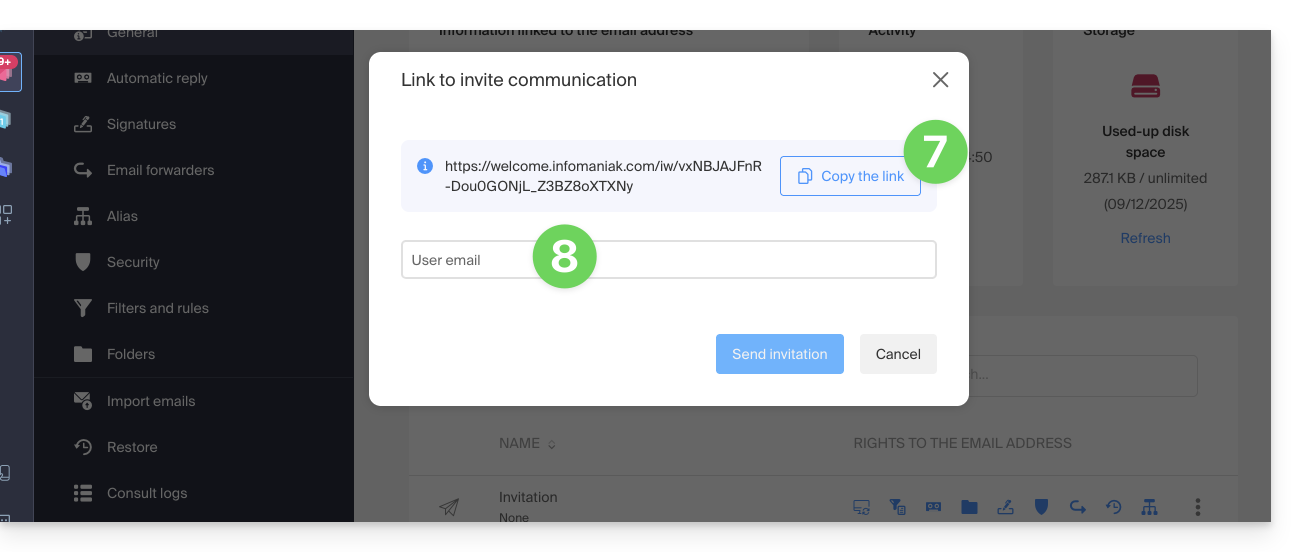
Im Falle eines Problems
Wenn die Schaltfläche Einladen (Punkt 6 oben) nicht sichtbar ist oder grau bleibt, überprüfen Sie, ob:
- Ihr Benutzerkonto über ausreichende Berechtigungen verfügt, um das betreffende Produkt zu verwalten
- die betreffende E-Mail-Adresse noch nicht als Anmelde-ID für eine Infomaniak-Organisation existiert
- die Tabelle unter der Schaltfläche keinen Benutzer mit einer E-Mail-Adresse erwähnt, die mit der betreffenden E-Mail-Adresse identisch ist
Beispiel: Sie möchten jemanden einladen, die Adresse anna.a@domain.xyz zu konsultieren, aber die Schaltfläche ist grau, weil ein Benutzer anna.a@domain.xyz in der Tabelle aufgeführt ist.
Lösung: Um einen neuen Benutzer einladen zu können, die betreffende Adresse zu konsultieren, löschen Sie das gesamte Benutzerkonto, dessen Anmeldeadresse die betreffende E-Mail-Adresse ist.

